Popravi gostiteljska aplikacija je prenehala delovati napako
Miscellanea / / November 28, 2021
Če imate grafično kartico AMD, ste jo verjetno uporabljali AMD Catalyst Control Center, vendar uporabniki poročajo, da se lahko poškoduje in prikazuje napako »Aplikacija gostitelja je prenehala delovati«. Obstajajo različne razlage, zakaj to napako povzroči program, kot je okužba z zlonamerno programsko opremo, zastareli gonilniki ali program, ki ne more dostopati do datoteke, potrebne za operacijo itd.
Catalyst Control Centre: gostiteljska aplikacija je prenehala delovati
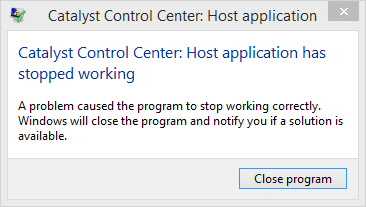
Kakorkoli že, to je v zadnjem času uporabnikom AMD-ja povzročalo veliko težav, danes pa bomo videli, kako odpraviti napako v aplikaciji Host, ki je prenehala delovati s spodnjimi koraki za odpravljanje težav.
Vsebina
- Popravi gostiteljska aplikacija je prenehala delovati napako
- 1. način: razkrijte mapo ATI v AppData
- 2. način: Posodobite gonilnike AMD
- 3. način: Zaženite aplikacijo v načinu združljivosti
- 4. način: Preverite, ali je Windows posodobljen
Popravi gostiteljska aplikacija je prenehala delovati napako
Poskrbite za ustvarite obnovitveno točko samo v primeru, da gre kaj narobe.
1. način: razkrijte mapo ATI v AppData
1. Pritisnite tipko Windows + R in vnesite %localappdata% in pritisnite Enter.

2. Zdaj kliknite Pogled > Možnosti.

3. Preklopite na zavihek Pogled v oknu Možnosti mape in označite »Pokaži skrite datoteke in mape.”

4. Zdaj pod Lokalna mapa Išči ATI in z desno miškino tipko kliknite nanjo in izberite Lastnosti.
5. Naprej, pod Razdelek z atributipočistite polje Skrita možnost.
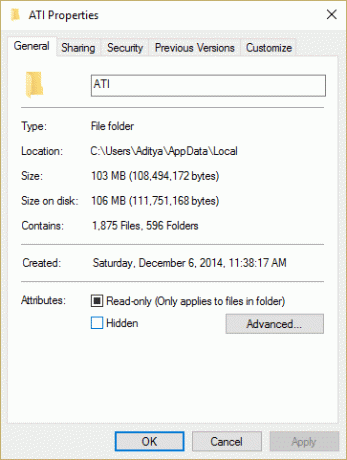
6. Kliknite Uporabi, nato pa V redu.
7. Znova zaženite računalnik, da shranite spremembe in znova zaženite aplikacijo.
2. način: Posodobite gonilnike AMD
Pojdi do ta povezava in posodobite gonilnike AMD, če to ne odpravi napake, sledite spodnjim korakom.
1. Pritisnite tipko Windows + R in vnesite devmgmt.msc in pritisnite Enter, da odprete upravitelja naprav.

2. Zdaj razširite Display adapter in z desno tipko miške kliknite svoj AMD kartica nato izberite Posodobite programsko opremo gonilnika.

3. Na naslednjem zaslonu izberite Samodejno poiščite posodobljeno programsko opremo gonilnika.

4. Če posodobitev ni najdena, znova kliknite z desno tipko miške in izberite Posodobite programsko opremo gonilnika.
5. Tokrat izberite »Prebrskaj moj računalnik za programsko opremo gonilnika.”

6. Nato kliknite Naj izberem s seznama gonilnikov naprav v računalniku.

7. Izberite vaš najnovejši gonilnik AMD s seznama in dokončajte namestitev.
8. Znova zaženite računalnik, da shranite spremembe.
3. način: Zaženite aplikacijo v načinu združljivosti
1. Pomaknite se na naslednjo pot:
C:\Program Files (x86)\ATI Technologies\ATI.ACE\Core-Static
2. Najti CCC.exe in z desno miškino tipko kliknite nanjo in izberite Lastnosti.

3. Preklopite na zavihek združljivost in potrdite polje »Zaženite ta program v načinu združljivosti za« in izberite Windows 7.
4. Kliknite Uporabi, nato pa V redu.
5. Znova zaženite računalnik, da shranite spremembe. To bi moralo Popravi gostiteljska aplikacija je prenehala delovati napako.
4. način: Preverite, ali je Windows posodobljen
1. Pritisnite Tipka Windows + I, da odprem Nastavitve in nato kliknem na Posodobitev in varnost.

2. Na levi strani se klikne meni Windows Update.
3. Zdaj kliknite na "Preveri za posodobitve", da preverite, ali so na voljo posodobitve.

4. Če čakate na posodobitve, kliknite na Prenesite in namestite posodobitve.

5. Ko so posodobitve prenesene, jih namestite in vaš Windows bo posodobljen.
Priporočeno:
- Popravek Ne morem povečati programov iz opravilne vrstice
- Popravek Obnovitev sistema se ni uspešno zaključila
- File Explorer ne označuje izbranih datotek ali map
- 5 načinov za omogočanje predogleda sličic v sistemu Windows 10
To je to, kar ste uspešno Popravi gostiteljska aplikacija je prenehala delovati napako če imate še vedno kakršna koli vprašanja v zvezi s tem vodnikom, jih lahko postavite v razdelku za komentarje.



